Данная статья является частью цикла статей "Ableton Live"
Огибающие клипа расширяют в Live "гибкий" подход к звуку, и в сочетании с аудио эффектами Live, дают мощный инструмент саунд-дизайна. Используя огибающую клипа в аудио клипах, вы можете в реальном времени создавать множество интересных вариаций из одного и того же клипа - от некоторых тонких поправок до совершенно нового и интересного звучания.
Неразрушающее редактирование огибающими клипа
Используя огибающие клипа, вы можете создавать новые звуки из сэмпла, фактически не влияет на сэмпл находящийся на диске. Потому как Live рассчитывает модуляции огибающими в реальном времени, в Live сете вы можете иметь сотни клипов, которые будут звучать по-разному, но сделанные с использованием одного и того же сэмпла.
Вы можете, экспортировать, рендеририть или ресэмплировать созданный звук. А также в окне аранжировки можете использовать команду Consolidate для создания новых сэмплов.
Изменение высоты тона и настройка нот
Перетащите сэмпл лупа из браузера в Live, убедитесь, что переключатель Warp включен, и воспроизведите клип. В меню выбора устройств выберите Clip, а в меню выбора параметров и Transposition Modulation (модуляция транспонирования). Теперь во время прослушивания сэмпла вы можете изменять его высоту тона транспонируя отдельные ноты в нём.
Быстрый способ сделать это, включить режим рисования и нарисовать несколько шагов вдоль сетки. После этого отключите режим рисования для более тщательного редактирования контрольных точек и отрезков. Это полезно для сглаживания грубых шагов горизонтального перемещения точек.
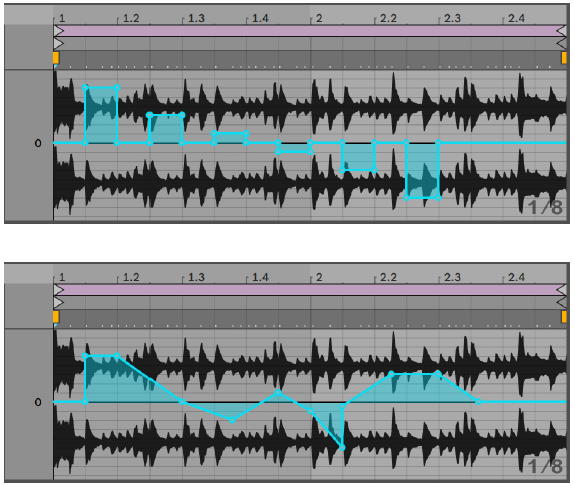
Обратите внимание, что настройки варпинга определяют, насколько точно движок Live искажает во времени форму огибающей трека. Для получения более прямого реагирования, снизить значение Grain Size в режиме Tones or Texture или выберите меньшее значение для Granulation Resolution в режиме Beats.
Чтобы в сэмпле исправить высоту тона отдельных нот, удерживайте нажатой клавишу [Shift] во время рисования или перемещения точек, так вы получить более высокое разрешение при перемещении.
Для прокрутки дисплея сэмпла, нажмите и удерживайте сочетание клавиш Ctrl+Alt (PC)/Command+Alt (Mac) при перетаскивании.
Высота тона модулируется добавочным путём. На выходе огибающая транспозиции просто добавляется к значению параметра Transpose. В результате этого модуляция ограничена, оставаясь в доступном диапазоне (от -48 .. 48 полутонов в данном случае).
Отключение или заглушение нот в сэмпле
В меню выбора устройств выберите Clip, а в меню выбора параметров и Volume Modulation (модуляция громкости). Нарисуйте шаги в режиме рисования или создайте кривые с помощью точек, вы можете наложить на сэмпл огибающие громкости произвольной формы.

Выход огибающей громкости интерпретируется как относительный процент от текущего значения ползунка громкости клипа. В результате такой модуляции огибающая клипа никогда не превысит абсолютного уровня громкости, но огибающую клипа можно перетащить так чтобы заглушить звук.
Перемотка битов
Одно из очень творческих применений огибающих клипа, это модуляция смещения сэмпла. Модуляция смещения сэмпла имеет наибольший смысл для ритмических сэмплов, и доступна только для клипов, которые установлены для работы в режим варпинга Beats.
Попробуйте модуляцию смещения сэмпла в один такт драм лупа: Убедитесь, что выбран режим Beats, потом в разделе Envelopes из меню Device выберите Clip и из меню Clip Envelope Control выберите Sample Offset. Редактор огибающей отобразит вертикально наложенную сетку. В режиме рисования, установите шаги отличающиеся от ненулевых значений, чтобы услышать сбивки лупа. Что происходит?
Представьте себе звук считывающийся с помощью магнитной головки, и положение это головки модулируется огибающей. Чем выше значение предоставляемое огибающей, тем дальше головка находится от центрального положения. Положительные значения огибающей перемещают головку в сторону "в будущее", а отрицательные "в прошлое". К счастью, Live выполняет модуляцию в долях, а не в сантиметрах: Вертикальные линии сетки имеют шестнадцатые смещения и модуляция может достигать значений от плюс 8/16 до минус 8/16.
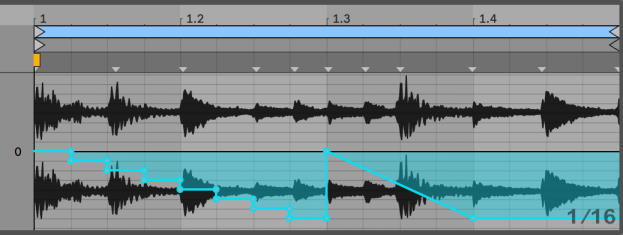
Некоторые виды огибающих смещения сэмпла имеют характерный эффект: например форма в виде "лестницы" вниз, эффективно повторяет начальную долю огибающей. Тогда как, гладкий склон замедляет время и может создать хороший эффект смазанности, когда наклон не совсем ровно 45 градусов; попробуйте Granulation Resolution в 1/32.
Использование клипов как шаблонов
Когда вы используете огибающие клипа творчески, клипы содержащие эти огибающие живут собственной жизнью, независимой от исходного сэмпла. Вы можете задаться вопросом: Как этот клип будет звучать с другим сэмплом? Это легко узнать заменив сэмпл клипа, просто перетащите сюда из браузера, окна сессии или аранжировки один из желаемых сэмплов. Все настройки клипа, включая огибающие останутся неизменными, заменён будет только сам сэмпл.

